
TREŚĆ
- 1 Dlaczego mikrofon nie działa na laptopie: od oprogramowania po problemy ze sprzętem
- 2 Mikrofon Skype nie działa: co robić
- 3 Kamera i mikrofon nie działają na laptopie: jaki jest powód
Dlaczego mikrofon nie działa na laptopie: od oprogramowania po problemy ze sprzętem
Powód wystąpienie awarii czynników może być bardzo dużo - szczególnie dotyczy to laptopów w starym stylu, do których przewidziany jest tylko mikrofon zewnętrzny, którego nie ma w zestawie. Porozmawiajmy o wszystkim w porządku.

Wbudowany mikrofon nie działa: co na niego wpływa
Istnieje wiele powodów, które mogą przeszkadzać w działaniu mikrofonu stacjonarnego w laptopie. Przede wszystkim usterka może być spowodowana przez sterowniki lub ich brak (zwłaszcza jeśli urządzenie jest nowe), a dopiero potem przez awarie samego mechanizmu. Powinieneś także podkreślić kilka bardziej prawdopodobnych przyczyn wady:
- awarie mikrofonu spowodowane aktualizacją;
- mikrofon nie jest przewidziany w konkretnym programie;
- praca mikrofonu skupia się obecnie na innych zastosowaniach;
- awaria poprawnych ustawień urządzenia.
Bardzo częsty problem występuje na poziomie oprogramowania - nieprawidłowa instalacja sterowników. W takim przypadku możesz sprawdzić stan mikrofonu za pomocą menedżera urządzeń. Aby to zrobić, przejdź do „Właściwości” swojego komputera, otwórz tam menedżera i znajdź wymagane urządzenie. Jeśli naprzeciw niego znajduje się żółty trójkąt z wykrzyknikiem, sterownik nie działa prawidłowo.
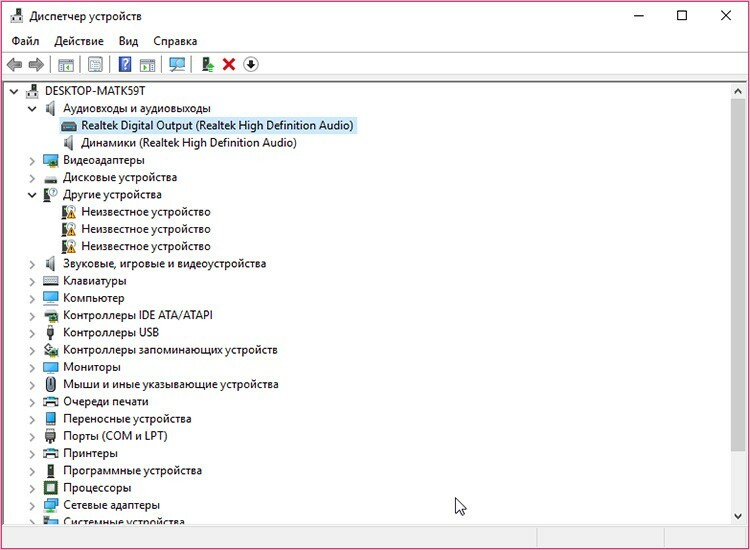
Zewnętrzny mikrofon laptopa nie działa
Wielu użytkowników jest zmuszonych do korzystania z urządzeń zewnętrznych z powodu niesprawności wbudowanego mikrofonu. Jednak tego typu sprzęt nie zawsze się sprawdza. Urządzenie może być nieprawidłowo podłączone: upewnij się, że wtyczka jest prawidłowo włożona do gniazda w laptopie (zwykle czerwona lub różowa).

W takim przypadku wskazane jest sprawdzenie integralności całego okablowania, a następnie, jeśli to możliwe, spróbuj podłączyć je do innego podobnego sprzętu. Możliwe też, że po prostu nie podłączyłeś mikrofonu w ustawieniach. Aby to sprawdzić, na pasku zadań kliknij przycisk, który wygląda jak mały mikrofon. W wyświetlonym menu naciśnij przycisk zasilania.
Mikrofon w słuchawkach nie działa na laptopie
Jeśli pojawi się taki problem, nie obwiniaj samego gadżetu za niemożność nagrywania dźwięku przez słuchawki. Najpierw sprawdź, jak poprawnie skonfigurowany jest sprzęt: sam może być uszkodzony mikrofon zestawu słuchawkowego, a może to wcale nie jest zestaw słuchawkowy, a zwykłe słuchawki.

Jeśli przy próbie uruchomienia zestawu słuchawkowego przez inne urządzenie nagrywanie głosu działa, poszukajmy problemu, który spowodował problem.
Zacznijmy od ustawień na laptopie. Wejdźmy do miksera i zbadajmy wszystkie dostępne połączenia. Z menu Start przejdź do Panelu sterowania, następnie menu Dźwięk (lub Sprzęt i dźwięk, a następnie Dźwięk). Przejdź do zakładki Nagrywanie i sprawdź, czy mikrofony są podłączone.
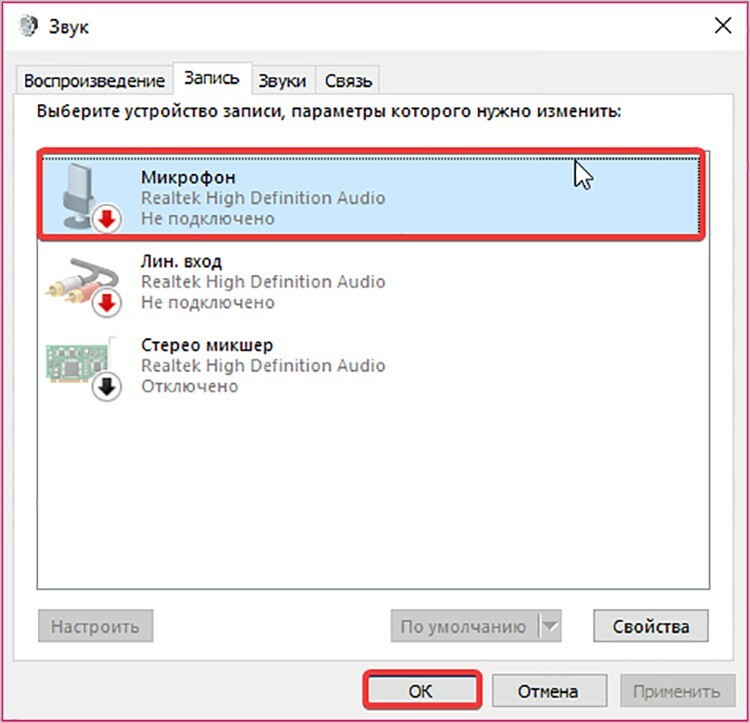
Jeśli pojawi się komunikat, że urządzenie nie jest podłączone, najprawdopodobniej jest to problem ze sterownikiem. Zaleca się ich aktualizację na oficjalnej stronie Microsoft lub za pomocą nośnika instalacyjnego dostarczonego z systemem operacyjnym.
DOBRZE WIEDZIEĆ!
Każdy komputer ma inny system operacyjny, więc do menu opcji odsłuchu i nagrywania można przejść na różne sposoby.
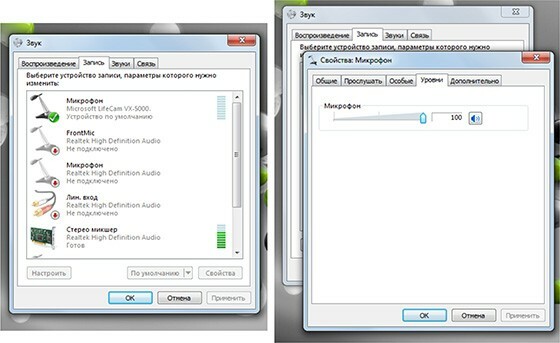
Co można zrobić, jeśli mikrofon w słuchawkach przestanie działać
Sprawdziłeś sterowniki, działają, ale mikrofon nadal nie działa. Przejdźmy dalej i zastanówmy się, jak to naprawić.

Przede wszystkim musisz upewnić się, że wtyczka znajduje się we właściwym gnieździe. Ponadto usterka może wyglądać jak nieprawidłowo ustawiona czułość odbioru dźwięku.

Możesz spróbować ponownie uruchomić komputer, ale najpierw wyłącz i ponownie aktywuj mikrofon. Aby to zrobić, w zakładce urządzeń nagrywających, którą weszliśmy wcześniej, wybierz żądany mikrofon i kliknij przycisk „Właściwości”, a następnie kliknij najpierw „Wyłącz”, a następnie „Włącz”. Następnie uruchom ponownie laptopa.
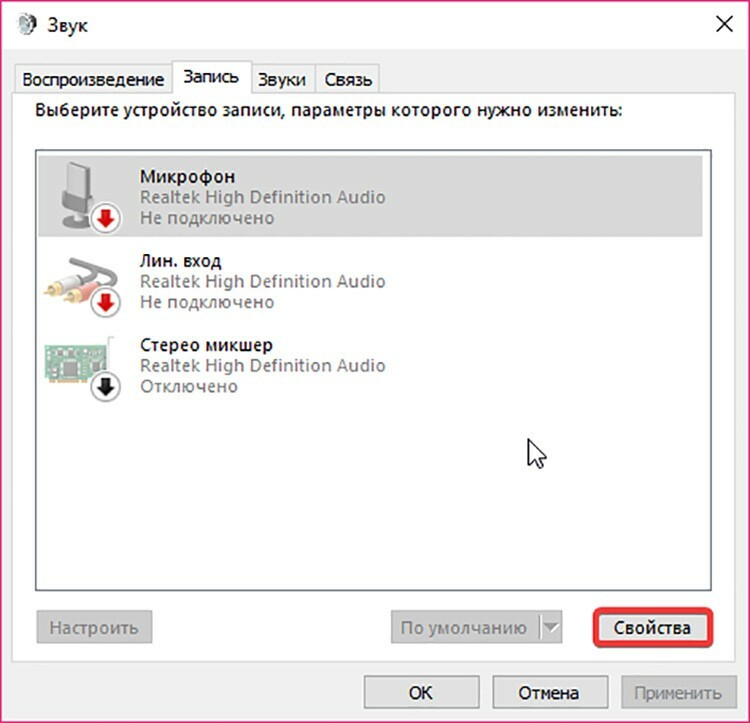
DOBRZE WIEDZIEĆ!
Możesz sprawdzić działanie mikrofonu za pomocą zwykłego programu do wideorozmów. Aplikacja Skype posiada funkcję testowania rejestratora.
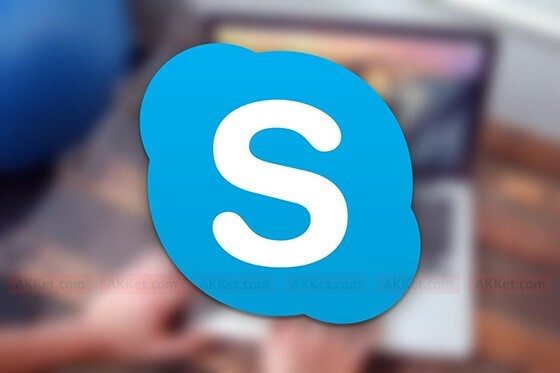
Jeśli urządzenie jest zajęte przez inną aktualnie uruchomioną aplikację, nie będzie ono używane przez inne osoby. Jeśli aplikacja jest używana przez mikrofon i nie jest aktualnie używana (lub w ogóle jest zawieszona), możesz przejść do menedżera zadań naciskając jednocześnie klawisze Ctrl, Alt i Del i wybierając odpowiednią pozycję w menu, a następnie w menedżerze usuń odpowiednią zadanie.

Awarii mikrofonu towarzyszy komunikat informujący, że urządzenie nie jest rozpoznawane lub nie jest podłączone do odpowiedniego złącza. W takim przypadku lepiej oddać laptopa do serwisu, aby nie uszkodzić urządzenia przez samodzielną naprawę.
Spróbujmy zaktualizować sterowniki
Konfiguracja sterowników mikrofonu powinna opierać się na zainstalowanym systemie operacyjnym. Spróbujmy przywrócić mikrofon do pracy na przykładzie systemu Windows 10 przy użyciu ustawień Realtek.
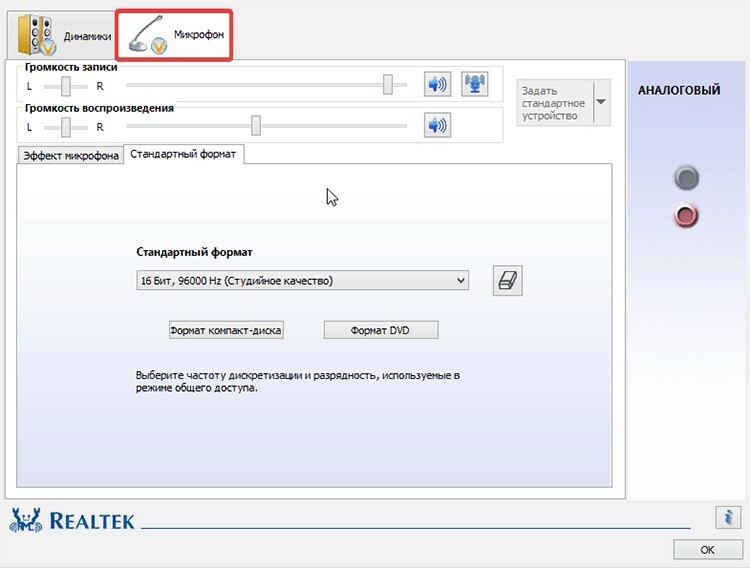
Przejdź do Panelu sterowania systemu Windows, a następnie wybierz sekcję „Realtek HD Manager”. W oknie, które zostanie otwarte, przejdź do zakładki „Mikrofon”, gdzie możesz przywrócić uszkodzone sterowniki i potwierdzić działania. Możesz także spróbować przejść do "Ustawienia komputera", a następnie - do sekcji "Sprzęt i dźwięk". Znajdź zakładkę „Dźwięk”, gdzie w podsekcji „Nagrywanie” zaznacz odpowiedni typ mikrofonu, przejdź do „Właściwości”, a następnie kliknij „Aktualizuj”.
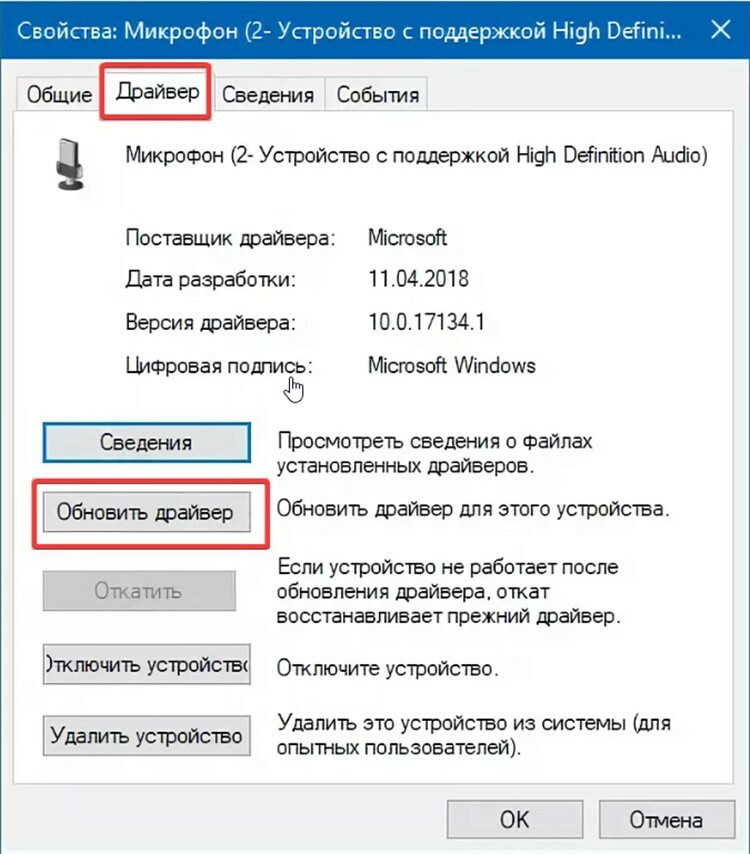
Odzyskiwanie systemu operacyjnego
Na tle awarii systemu operacyjnego mogą również wystąpić awarie mikrofonu. Dzieje się tak szczególnie często z powodu nieprawidłowej obsługi systemu operacyjnego. Nasi eksperci zalecają najpierw przywrócenie systemu, a następnie ocenę wydajności mikrofonu. Aby to zrobić, musisz użyć punktu przywracania. Przejdź do „Właściwości systemu” i wykonaj odzyskiwanie zgodnie z instrukcjami dostarczonymi przez system Windows.
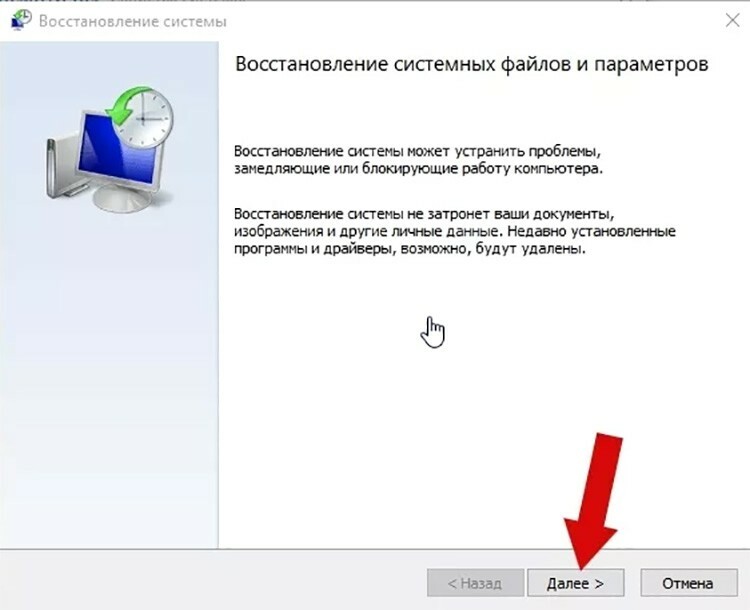
Dodatkowo można z powodzeniem przywrócić system bez utraty danych i sterowników z dysku instalacyjnego Windows - pod warunkiem, że z tego dysku została wykonana instalacja.
Mikrofon nie działa w systemie Windows 7
Przed próbą usunięcia wszystkich ustawień lub ponownej instalacji systemu operacyjnego należy upewnić się, że jest to awaria oprogramowania. Aby to zrobić, sprawdź sterowniki, a także spróbuj przełożyć wtyczkę mikrofonu z tyłu na przód. Jeśli to nie zadziała, pobierz najnowsze sterowniki mikrofonu Realtek. Jeśli nie znasz modelu swojej karty dźwiękowej, uruchom narzędzie wyszukiwania na płycie instalacyjnej.
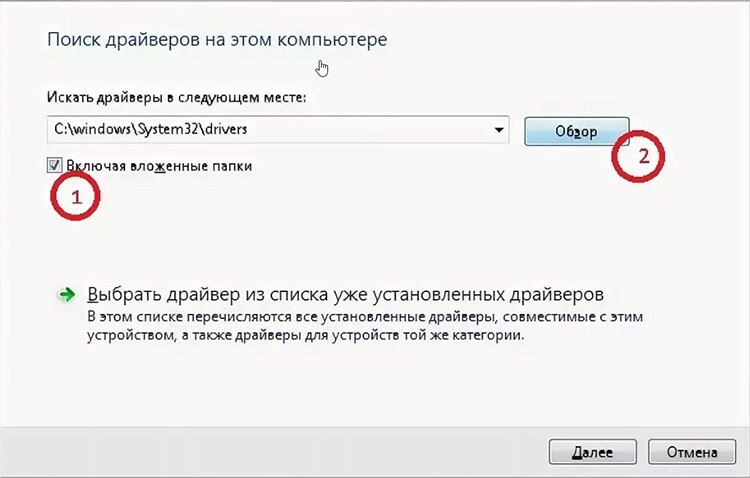
Mikrofon nie działa w systemie Windows 8
Windows 8 od dawna stał się wygodnym i powszechnym systemem operacyjnym, ale jego obecność nie wyklucza problemów z urządzeniem nagrywającym. Spróbujmy skonfigurować mikrofon bez dodatkowych ustawień. Taka instrukcja jest odpowiednia, jeśli sprzęt jest uruchamiany po raz pierwszy.
- Na pasku zadań otwórz menu kontekstowe, klikając prawym przyciskiem myszy ikonę głośnika.
- Następnie kliknij sekcję „Rejestratory”, przejdź do zakładki „Nagrywanie”, wybierz żądaną opcję wyposażenia, a następnie kliknij przycisk „Właściwości”.
- Włącz urządzenie, jeśli jest takie polecenie, lub zaktualizuj sterowniki do najnowszej wersji.
Zasada ustawiania mikrofonu jest wszędzie taka sama, najważniejsze jest przestrzeganie instrukcji i uważne przeczytanie parametrów.

Jak wyregulować dźwięk w komputerze, aby mikrofon działał poprawnie?
Aby poprawnie skonfigurować dźwięk na laptopie lub komputerze, możesz użyć narzędzi innych firm lub wbudowanych. Aby zmienić parametry standardowymi środkami, trzeba trochę pobawić się trybem głośnika. Wystarczy przejść do etykiety głośnika i ustawić określony poziom dźwięku. Aby się tam dostać, musisz wykonać następujące czynności.
- Znajdź ikonę głośnika na pasku zadań, a następnie kliknij ją prawym przyciskiem myszy.
- Zostaniesz przeniesiony do miksera audio dla każdej aktualnie uruchomionej usługi.
- Domyślnie wszystkie poziomy dla wszystkich urządzeń odtwarzających są ustawione na maksimum, ale możesz je dostosować do własnych upodobań.

Przypisanie mikrofonu w programie Viber na laptopie
Obecnie bardzo wygodnie jest komunikować się za pomocą wideo bez wstawania od komputera, zwłaszcza że większość aplikacji mobilnych nadaje się do instalacji na komputerze stacjonarnym. Dzisiaj postaramy się skonfigurować mikrofon do darmowego komunikatora Viber.
- Aby włączyć mikrofon, przejdź do aplikacji na swoim laptopie.
- Otwórz „Ustawienia” (ikona koła zębatego).
- Następnie przejdź do „Opcji”, a następnie wybierz „Dźwięk i dźwięk”.
- Wybierz wymagane parametry, a następnie kliknij przycisk „OK”, aby zapisać ustawienia.
Następnie zadzwoń do jednego ze swoich kontaktów, aby upewnić się, że wszystkie funkcje aplikacji działają poprawnie.

Jak podłączyć zewnętrzny mikrofon, jeśli wbudowany nie działa?
Ze względu na brak wewnętrznego urządzenia rejestrującego lub jego niesprawność, często konieczne jest podłączenie mikrofonu zewnętrznego, często kupowanego osobno. Podczas instalacji nie ma trudności.
- Umieść mikrofon na biurku, aby mógł dotrzeć do odpowiedniego wyjścia na tylnym panelu.
- Włóż wtyczkę do różowego gniazda (jeśli nie jest oznaczona kolorem, obok niej znajduje się ikona graficzna.
- Następnie poczekaj, aż system operacyjny znajdzie sterowniki i połączy je ze sprzętem. Jeśli komputer działa poprawnie, wszystkie ustawienia zostaną wykonane automatycznie.
- Jeśli wszystko jest w porządku, otrzymasz powiadomienie, że urządzenie jest podłączone i działa poprawnie. Jeśli tak się nie stanie, będziesz musiał ręcznie pobrać i zainstalować sterownik.
Jeśli planujesz tymczasowo używać mikrofonu, wskazane będzie podłączenie go do przedniego panelu jednostki systemowej, aby przypadkowo nie pomylić złączy z tyłu.
Mikrofon Skype nie działa: co robić
Jeśli druga osoba nie słyszy Cię podczas rozmowy Skype, najprawdopodobniej masz problem z mikrofonem. Ale jeśli to nie jest awaria sprzętu, jaki może być problem? Po pierwsze, urządzenie może nie być zawarte w samym programie. Aby go uruchomić, przejdź do ustawień i wybierz mikrofon zainstalowany na komputerze do działania.

Po drugie, podczas wykonywania połączenia zwróć uwagę na ikonę mikrofonu: jeśli jest przekreślona, urządzenie nie jest aktywowane. Kliknij ikonę, aby mikrofon działał.
Jeśli problem dotyczy sterowników, będziesz musiał je zaktualizować lub ponownie zainstalować.
Kamera i mikrofon nie działają na laptopie: jaki jest powód

Jednoczesna awaria kamery i mikrofonu na laptopie może być konsekwencją jego upadku: z tego powodu złącza i wtyczki są odłączone. W tym gadżecie są one połączone z jedną płytką. Sprawdzamy, ostrożnie odkręcając obudowę komputera, w razie potrzeby włóż kabel na miejsce. Obejrzyj film, w którym wszystko jest szczegółowo opisane o takim problemie.
Drodzy Czytelnicy, jeżeli napotkaliście problem związany z nieprawidłową obsługą Waszego mikrofonu, ale nie znaleźliście ani jednej odpowiedzi, opiszcie swój problem w komentarzach, a niebawem odpowiemy.



